Hogyan és hogyan lehet megnyitni az ACCDB formátumot

- 1294
- 8
- Jónás János Endre
Az ACCDB fájl minden olyan vállalatban található, ahol az adatbázisokkal (adatbázis) kell dolgozni. A 2007 -es Microsoft Access programban és az újban hozták létre. Ugyanakkor nem mindenkinek van lehetősége használni ezt a segédprogramot, tehát ebben a cikkben elolvassa annak alternatív lehetőségeit.

Mit jelent az ACCDB terjeszkedése
Az ACCDB kibővítő dokumentumok táblák formájában adatbázisok. Ez a formátum az MDB másolata, csak az utóbbit használták a hozzáférésben 2007 -ig. Most további funkciók vagyunk, például az adatbemutató bináris formátuma, beállíthatja a különböző értékek mezőit. Az adatok a Jet Database modulon alapulnak.
Hogyan lehet megnyitni az ACCDB -t
- MDB Viewer Plus. Ez a segédprogram, amely még telepítést sem igényel, nagyon könnyen használható. Sajnos azonban az orosz változat még nem.
- Indítsa el az MDB Viewer Plus -t. A felső panelen látogasson el a File Open fülre.
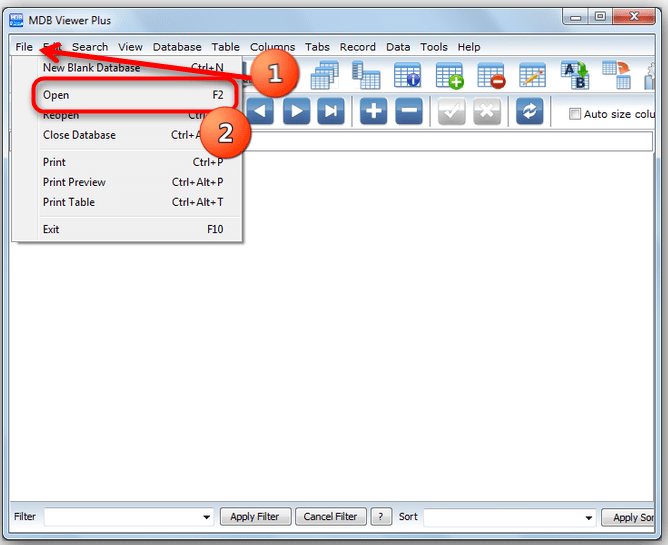
- Keresse meg a dokumentumot, kattintson rá, és kattintson a Megnyitás gombra.
- Továbbá jobb, ha nem jelez semmit, és mindent hagyjon úgy, ahogy van. Ezután kattintson az OK gombra.
- Megnyílik az adatbázisod.
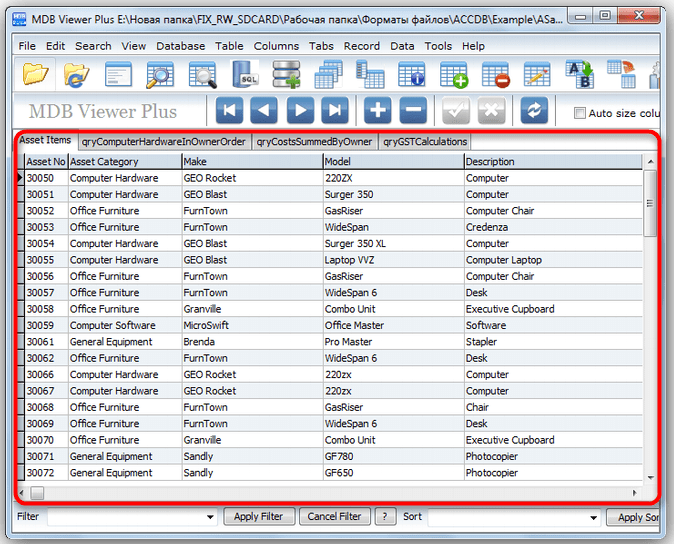
A program másik hátránya, hogy szükség van egy speciális motorra a Microsoft -tól, amelyet a Link letölthet.
- Adatbázis.Háló. Ez a program szintén nem igényel telepítést. Van egy orosz nyelvű verzió, de a fájlokkal való munka kissé szokatlan az átlagos felhasználó számára.
Megjegyzés: A munka megkezdése előtt győződjön meg arról, hogy van -e a Net legújabb verziója.Keretrendszer.
- Indító adatbázis indítása.Háló. A kezdés előtt a kezdeti beállítás végrehajtására van szükség. Az első sorban ki kell választania a nyelvet - orosz.
- Ezután az átmeneteket a séma szerint végezzük: fájl -> connect -> hozzáférés -> megnyitása.
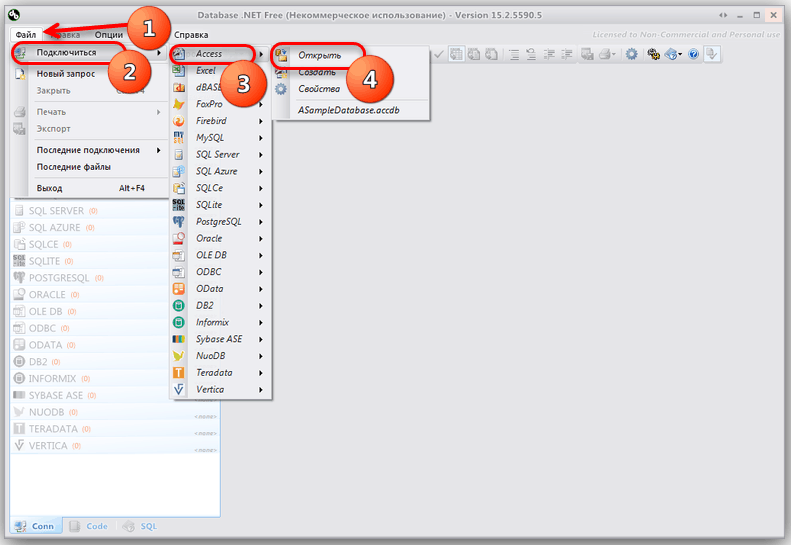
- Keresse meg a fájlt a vezetőben, válassza ki és nyissa meg.
- Az összes adatbázis -kategória a bal oldalon nyílik meg. Az egyik megnyitásához jelölje ki azt, kattintson a jobb egérkulcsra, és kattintson.

A segédprogram fő hátránya a szokatlan felület: a programot a szakemberek számára hozták létre, de egy hosszú gyakorlat után is dolgozhat benne.
- Libreoffice. A Libreoffice a Microsoft Office analógja, amelynek speciális Libreoffice Base segédprogramja van, amely lehetőséget ad nekünk egy ACCDB fájl elindítására.
- Indítsa el az iroda könyvtárát. A varázslóablakba tegyen egy pontot a meglévő adatbázishoz való csatlakozás mellett. A megjelenő listában jelölje meg a Microsoft Access 2007 -et, és kattintson.
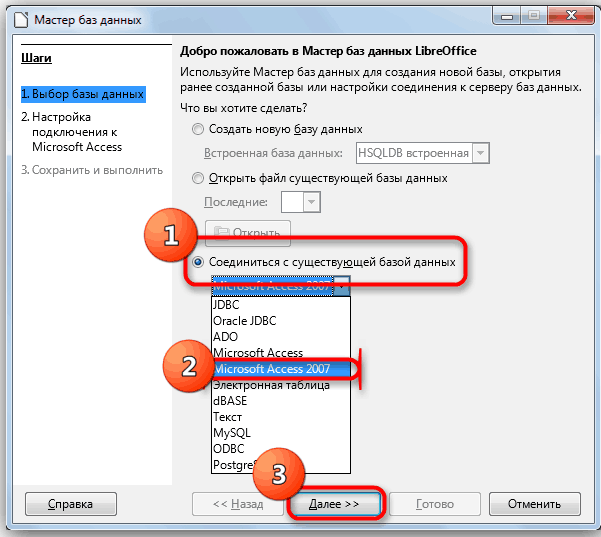
- Kattintson a Word Review -re. A karmesterben meg kell találnia, válassza ki és nyissa meg a dokumentumot. Miután visszatértünk a Mester ablakába, kattintunk.
- Az utolsó ablakban hagyjon mindent, ahogy van. Kattintson a Készen.
- A libreoffice azonban a fájl elindítása előtt átadja azt a kiterjesztéshez - ODB. Ezért, amikor egy új ablak jelenik meg előtted az ODB fájl megőrzéséhez, válassza ki a mappát és mentse el.
- A nyílás után észreveheti, hogy a kijelző csak táblázatos formában érhető el.
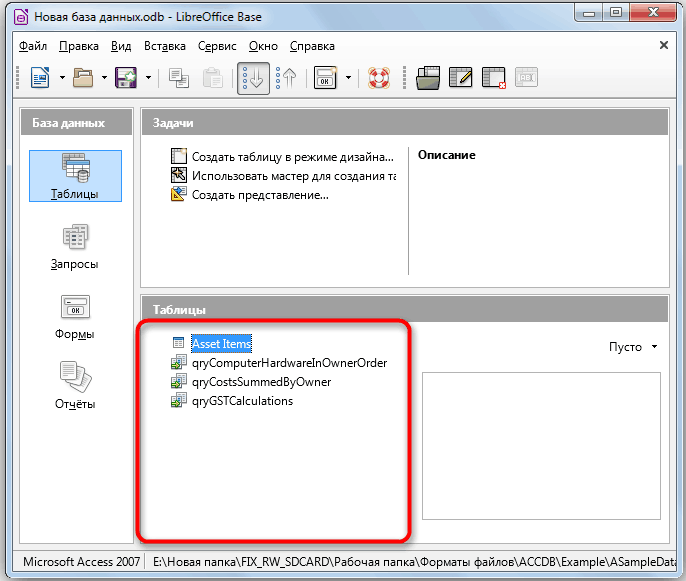
A hátrányok az, hogy képtelenek mindent megtekinteni, valamint a kijelző formátumát asztal formájában.
- Microsoft Access 2007. Tehát megközelítettük a fő programot, amely lehetővé teszi az adatbázisok létrehozását és megnyitását. A 2007 -es és még új verziója.
- Nyissa meg a tartozékot. A főképernyőn kattintson a Nyissa meg a többi fájlt.
- Lépjen a Computer -> felülvizsgálatra.
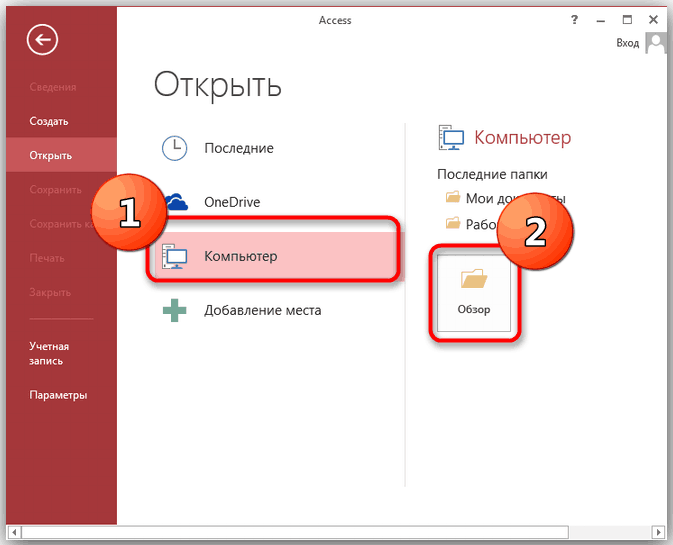
- Ezután végezze el pontosan ugyanazt a műveletet, mint mi, amikor más segédprogramokkal dolgozunk.
- Most aktívan működhet az adatbázisával.
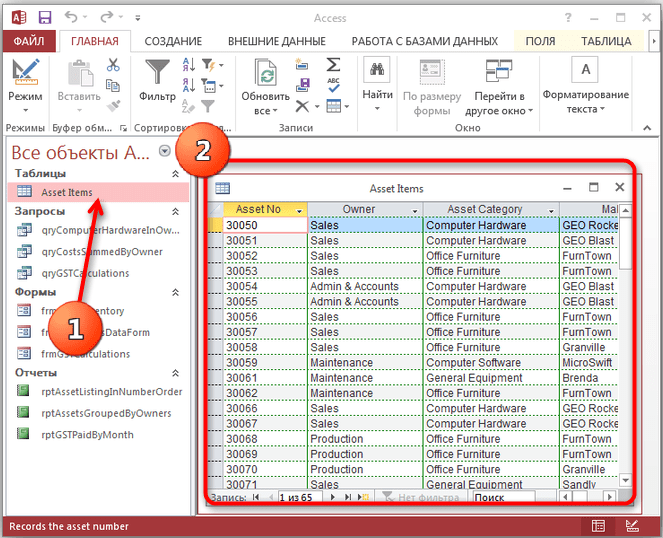
Az egyetlen mínusz hozzáférés egy fizetett verzió.
ACCDB átalakítás más formátumokra
Az ACCDB MDB -re történő konvertálásához nem szükséges kiegészítő szoftver telepítéséhez. Mivel ez a formátum volt a legfontosabb az irodai verziókban, 2007 -ig, más formátumká történő átalakulása elvégezhető az ebben a cikkben leírt összes programban, beleértve a kiegészítőt is.
Az ACCDB előnyei
Ennek a kiterjesztésnek az előnyei az adatbemutató bináris formátuma, a különböző értékek mezőinek beállításának képessége, a többi kiterjesztéské történő átalakítás könnyűsége, a Microsoft Access sok verziójával való kompatibilitás.
Természetesen, hogy minden segédprogramnak megvan a maga előnyei és hátrányai. Ezért a program kiválasztása előtt gondosan meg kell ismerkednie vele, hogy a munka során ne legyen kellemetlenség.
- « Hogyan lehet gyorsan és hatékonyan konvertálni a zenét az M4A -ról MR3 -ra
- A fájlok kinyitásának módjai a kiterjesztési fájlokkal »

